telegram电脑版登陆教程
要登录Telegram电脑版,首先下载并安装Telegram客户端。安装完成后,启动应用,输入你的手机号码并接收验证码。输入验证码完成验证后,你的账号将成功登录。登录后,Telegram会自动同步手机上的联系人,你可以开始进行聊天。如果遇到登录问题,检查网络连接是否正常,确保验证码正确输入,或尝试重新安装应用。

Telegram电脑版登录准备工作
如何下载和安装Telegram客户端
-
访问Telegram官方网站下载客户端:下载Telegram客户端时,最安全的方法是通过Telegram的官方网站下载。打开浏览器并访问Telegram的官方网站,选择适合你操作系统的版本(Windows、Mac或Linux)。点击下载按钮后,客户端安装包会自动下载到你的计算机上,通常会保存在“下载”文件夹中。通过官网下载的版本会确保你使用的是最新且安全的Telegram客户端。
-
启动安装程序并选择安装路径:下载完成后,找到并双击安装包启动安装程序。在安装过程中,安装向导会询问你是否同意许可协议,并允许选择安装路径。默认情况下,Telegram会安装在C盘的“Program Files”文件夹中。你可以选择自定义路径,将其安装到其他磁盘或文件夹中。如果没有特殊要求,使用默认路径即可。点击“安装”开始安装,整个过程通常不会超过几分钟。
-
完成安装并启动Telegram:安装完成后,点击“完成”按钮,Telegram客户端会自动启动。如果没有自动启动,可以在桌面找到Telegram图标并双击打开。首次启动时,Telegram会加载一些配置文件,并确保一切正常运行。启动后,你可以开始使用Telegram登录功能。
选择适合操作系统版本的Telegram
-
选择Windows版本:如果你使用的是Windows操作系统,Telegram提供了适用于Windows 7及以上版本的客户端。在官网下载页面中,选择“Windows”版本进行下载。如果你不确定使用的是32位还是64位操作系统,Telegram的安装包通常会自动选择适合的版本。如果有特殊要求,用户也可以选择适合自己版本的Telegram客户端。
-
选择Mac版本:对于Mac用户,Telegram支持macOS 10.12及以上版本。在下载页面选择“Mac”版本的安装包,并根据提示安装。Mac版本的Telegram会提供和Windows版本类似的功能,界面经过特别优化,适合Mac的系统环境。
-
选择Linux版本:Linux用户也可以通过Telegram官网获取相应版本的客户端。Telegram支持多种Linux发行版,如Ubuntu、Debian、Fedora等。如果你是Linux用户,下载相应的安装包并根据系统要求进行安装,Telegram会自动处理安装依赖和配置。
安装前的系统兼容性要求
-
操作系统要求:Telegram客户端对操作系统的要求较低,但为了确保最佳体验,建议使用最新版本的操作系统。Windows用户需要Windows 7或更高版本,Mac用户需要macOS 10.12及以上版本,Linux用户则需要一个支持Debian、Ubuntu或Fedora的Linux发行版。确保操作系统是最新的,并且符合Telegram的最低要求,这样可以避免安装或运行时出现问题。
-
硬件要求:Telegram对硬件的要求也不高,任何现代的计算机基本都能满足安装和运行Telegram的要求。最低要求为2GB内存和150MB的可用硬盘空间。为了获得更好的性能,建议设备内存为4GB及以上,硬盘空间要有足够的余量来存储Telegram的聊天记录和缓存文件。
-
网络连接:由于Telegram是一个基于网络的应用,确保你在安装之前已经有一个稳定的网络连接。安装过程中需要下载一些必需的文件和更新,所以网络连接不稳定或中断可能会导致安装失败。确保使用Wi-Fi或有线连接来保证网络稳定性。

Telegram电脑版登录时的网络设置优化
检查防火墙和代理设置
-
检查防火墙是否允许Telegram连接:防火墙可能会阻止Telegram客户端与Telegram服务器建立连接,导致无法登录。首先,打开“控制面板”并进入“系统和安全”>“Windows Defender防火墙”>“允许应用通过Windows防火墙通信”,确保Telegram被列入允许列表。如果防火墙拦截了Telegram客户端,你可以选择删除该拦截规则或直接允许Telegram通过防火墙进行通信。如果你使用的是第三方防火墙,进入相应的设置并检查是否有阻止Telegram的规则。如果防火墙设置正确,Telegram就能正常连接互联网。
-
检查代理设置:如果你正在使用代理服务器连接互联网,可能会导致Telegram连接失败。进入Telegram的“设置”菜单,选择“数据和存储”选项,再点击“代理设置”。确保“代理设置”被关闭,除非你明确需要通过代理来连接Telegram。如果启用了代理,Telegram可能无法正常访问互联网,导致无法登录。禁用代理后,重启Telegram客户端并检查是否恢复连接。
-
禁用第三方安全软件的网络拦截功能:一些第三方安全软件(如防病毒软件或网络防护软件)可能会限制Telegram的网络访问。检查这些安全软件的设置,确保它们没有拦截Telegram的连接。很多防病毒软件具有“网络监控”功能,可能会误将Telegram标记为不安全应用。你可以在这些软件的设置中允许Telegram访问网络,或者暂时禁用网络防护功能进行测试。
确保网络连接稳定
-
检查本地网络连接:Telegram需要稳定的互联网连接才能正常工作。如果你遇到无法连接的问题,首先检查你的计算机是否连接到稳定的网络。可以通过浏览器访问其他网站,检查网络连接是否正常。如果无法访问其他网站,问题可能出在你的网络连接上。确保Wi-Fi信号强并且没有干扰,或者尝试切换到有线连接,确保网络连接更加稳定。
-
重启路由器:如果你使用的是Wi-Fi网络,并且发现Telegram连接不稳定,可以尝试重启路由器。长时间运行的路由器可能会导致网络性能下降或连接不稳定。关闭路由器电源,等待大约10秒钟后再重新启动。重启路由器后,重新连接Wi-Fi网络,看看Telegram是否能够成功连接。
-
测试其他网络连接:如果你的网络连接出现问题,可以尝试使用其他网络进行连接测试。比如,你可以尝试使用手机热点功能,通过移动数据来连接Telegram。这将有助于排除网络问题并确定是否是当前网络环境造成的连接失败。如果在不同的网络下可以成功连接Telegram,说明问题可能出在你原有的网络连接中。
更改DNS设置来修复连接问题
-
使用公共DNS服务器:默认的DNS服务器可能会导致Telegram连接不稳定或无法连接。你可以尝试将DNS服务器更改为公共DNS,如Google的DNS(8.8.8.8 和 8.8.4.4)或Cloudflare的DNS(1.1.1.1)。更改DNS可以加快域名解析速度,减少连接延迟,从而提高Telegram的访问速度。在“控制面板”>“网络和共享中心”>“更改适配器设置”中,右键点击当前连接的网络,选择“属性”,然后选择“Internet 协议版本 4 (TCP/IPv4)”并手动设置DNS地址。
-
清除DNS缓存:过期或错误的DNS缓存可能导致Telegram连接失败。你可以通过清除DNS缓存来强制计算机重新查询DNS服务器。在Windows中,打开“命令提示符”(以管理员身份运行),输入
ipconfig /flushdns并按回车。这将清除所有DNS缓存,帮助修复可能存在的连接问题。 -
测试DNS解析是否正常:更改DNS后,你可以使用命令提示符来测试DNS是否正常工作。输入
nslookup telegram.org,如果DNS解析成功并返回正确的IP地址,则说明DNS设置有效,Telegram的连接问题应该得到解决。如果解析失败,可能需要重新检查DNS设置或尝试其他DNS服务器。
电脑版Telegram账户安全设置
开启两步验证保护账户
-
启用两步验证增加账户安全性:两步验证(2FA)是增强Telegram账户安全性的有效措施。在启用两步验证后,除了输入密码外,还需要通过认证应用(如Google Authenticator或Authy)生成的动态验证码进行身份验证。进入Telegram的“设置”>“隐私与安全”>“两步验证”选项,按提示设置备用密码和认证应用。启用两步验证后,即使有人窃取了你的密码,没有认证应用生成的验证码也无法访问账户。
-
设置备用密码:在启用两步验证时,你需要设置一个备用密码,这个密码用于在无法使用认证应用时恢复账户。确保备用密码既强大又容易记住,并将其保存在安全的地方。备用密码将帮助你在设备丢失或无法使用认证应用时恢复账户访问权限。
-
定期检查两步验证设置:为了确保账户的安全性,建议定期检查两步验证设置,确认认证应用和备用密码仍然有效。如果你更换了手机或更改了认证应用,需要及时更新设置,确保账户始终受到保护。
设置账户恢复选项
-
添加恢复邮箱地址:为了防止在忘记密码或两步验证无法正常工作时无法访问Telegram账户,设置恢复邮箱是非常重要的。进入“隐私与安全”设置,找到“恢复邮件”选项并添加有效的邮箱地址。这样,如果你无法通过两步验证恢复账户,可以通过邮箱获取恢复验证码或链接,帮助你恢复账户访问。
-
启用恢复问题:Telegram允许你设置恢复问题作为账户恢复的第二层保护。选择一个容易记住的恢复问题和答案,以备不时之需。如果你忘记密码或丢失了认证应用,回答恢复问题也能帮助你恢复账户访问权限。
-
定期更新恢复信息:为了确保恢复选项始终有效,定期检查并更新恢复邮箱和恢复问题的答案是非常重要的。确保恢复邮箱是有效的,并且能够长期使用,以便在需要时及时恢复账户。
管理已登录设备和会话
-
查看活动会话:Telegram允许用户查看所有当前已登录的设备及会话。在“隐私与安全”设置中,点击“活动会话”选项,你可以查看所有正在使用你Telegram账户的设备,包括设备名称、IP地址、登录时间等详细信息。如果发现任何陌生设备或异常活动,可以立即采取措施,确保账户安全。
-
退出不需要的设备:如果你发现不认识的设备仍然登录你的账户,或某些设备你不再使用,可以在“活动会话”页面选择这些设备并点击“退出”按钮。这将阻止陌生设备继续访问你的Telegram账户,确保只有你信任的设备能够登录。
-
退出所有设备:如果你怀疑账户被盗用,或者你不确定哪些设备有权访问账户,可以选择退出所有设备。在“活动会话”页面点击“退出所有设备”,这将登出所有设备并要求你重新登录。重新登录时,Telegram会要求你输入密码和两步验证代码,确保只有经过授权的设备才能重新访问你的账户。
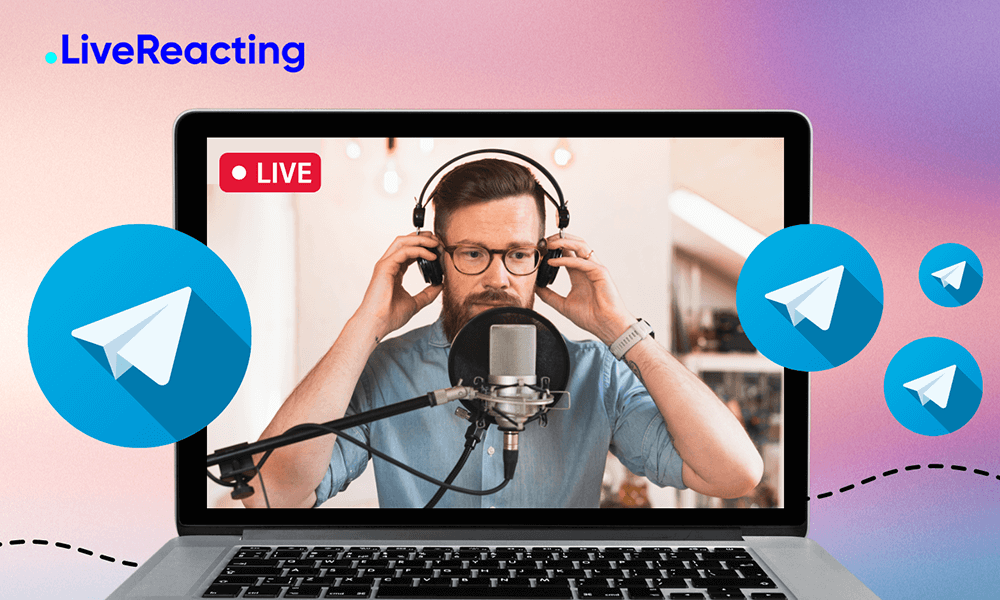
电脑版Telegram登录的安全性检查
检查登录历史和活动会话
-
查看所有已登录设备:Telegram允许你查看和管理所有当前已登录的设备。在“隐私与安全”设置中,点击“活动会话”选项,Telegram将列出所有使用你账户的设备信息,包括设备名称、IP地址、登录时间以及设备所在的地区。这可以帮助你检测是否有不明设备访问了你的账户。
-
检查异常活动:通过查看活动会话,你可以轻松发现是否有来自陌生设备或地区的登录。如果你发现登录地点和设备与你的常用设备不符,可能表明账户存在被盗用的风险。此时,建议立即采取措施,比如退出可疑设备并修改密码。
-
终止不需要的会话:如果你看到一些不再使用或不认识的设备,或者怀疑有未经授权的设备访问了你的Telegram账户,可以选择直接退出这些会话。点击你想退出的设备,选择“退出”按钮,这会强制终止该设备的会话,防止其继续访问你的账户。
确保账户未被异常登录
-
检查是否有可疑的登录行为:定期检查Telegram账户的登录历史和设备活动,有助于发现账户是否被异常登录。如果你发现某些未知的IP地址或登录位置,尤其是与平常使用的设备和地区不符时,说明账户可能被未经授权的人员访问。
-
启用登录提醒功能:为了提高账户的安全性,可以启用Telegram的登录提醒功能。每当你的Telegram账户在新的设备或浏览器上登录时,Telegram会通过通知提醒你。这让你能及时发现异常的登录行为,并采取措施保护账户安全。
-
立即退出所有陌生设备:如果你怀疑账户已被他人访问,或者遇到异常登录情况,可以在“活动会话”页面点击“退出所有设备”,这将强制退出所有已登录的会话。这样,只有你重新登录并验证身份后,其他设备才可以再次访问你的Telegram账户。
定期更换密码以增强账户安全
-
设置强密码:定期更换密码是一种增强账户安全的有效方法。确保你的密码足够强大,包含字母(大小写)、数字以及特殊字符,并且长度至少为8位以上。避免使用常见的密码(如“123456”或“password”),以免被轻易猜到。
-
不要使用重复密码:确保Telegram的密码与其他账户的密码不同。使用相同密码会增加被破解的风险。如果你的密码在其他平台泄露,黑客可能会尝试使用相同的密码来攻击Telegram账户。为了提高安全性,建议使用密码管理器来生成和存储复杂密码。
-
定期修改密码:即使你没有怀疑账户被盗用,定期更换密码也是保持账户安全的好习惯。每隔几个月更换一次密码,可以有效降低密码泄露的风险。如果你怀疑账户已被访问,及时更改密码,确保只有你能访问账户。

如何登录Telegram电脑版?
要登录Telegram电脑版,首先下载并安装Telegram客户端。启动应用后,输入你的手机号码,系统会发送验证码到你的手机。输入验证码完成身份验证后,即可成功登录并使用Telegram。
Telegram电脑版登录时如何找回密码?
如果Telegram电脑版登录时忘记密码,可以通过点击“忘记密码”链接,使用注册时的手机号码接收验证码或重置链接,按照提示进行密码重置。
为什么Telegram电脑版登录失败?
如果Telegram电脑版登录失败,可能是由于网络不稳定、验证码错误或账户被封禁。确保网络连接正常,检查手机号码和验证码输入无误,并确认Telegram账户未被封禁。
电脑版Telegram登录时提示验证码错误怎么办?
如果在登录时遇到验证码错误,首先检查手机号码输入是否正确。确保收到的验证码输入无误,如果仍然无法登录,可以尝试重新请求验证码。
如何在Telegram电脑版登录后同步联系人?
其他新闻

telegram电脑版设置缓存位置
要设置Telegram电脑版的缓存位置,打开Telegram并进入“设置”>“高级”>“数据和存储”。在...

telegram电脑版本会储存信息吗?
Telegram电脑版会储存信息,聊天记录会通过云端同步至不同设备,确保信息随时可用。所有数据...

telegram电脑版怎么注册?
在Telegram电脑版注册很简单。首先,下载并安装Telegram客户端,打开后输入你的手机号码。接...

电脑版的telegram怎么设置中文
在电脑版 Telegram 中设置中文,首先登录客户端,点击左上角的菜单图标,选择“Settings”(设...

telegram电脑版如何使用?
要使用Telegram电脑版,首先下载并安装Telegram应用,打开后输入手机号码并接收验证码完成登...
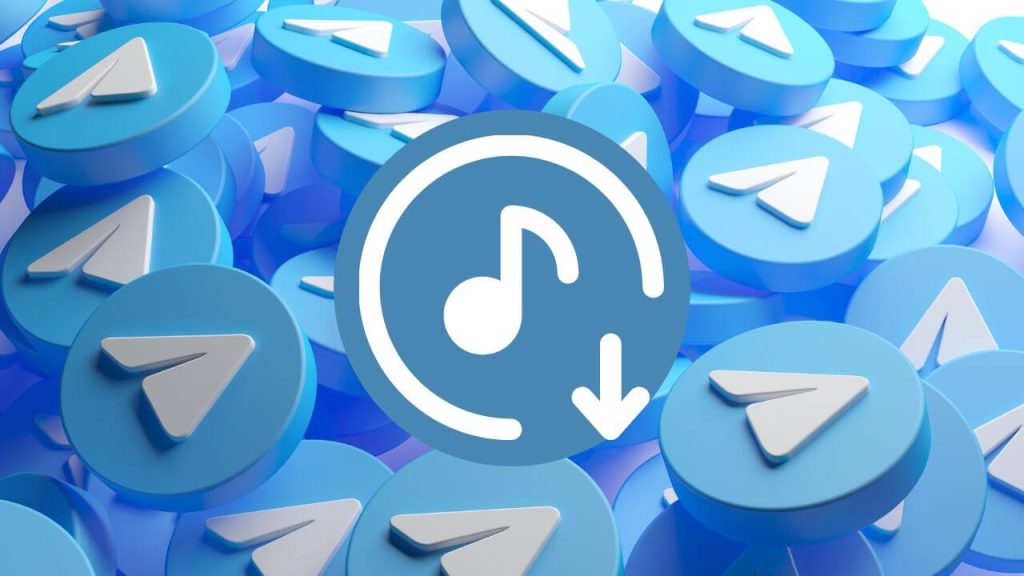
telegram电脑版提示音
要在Telegram电脑版设置提示音,进入“设置”>“通知和声音”,然后开启或关闭“播放声音”选项...

telegram官网电脑版下载
Telegram官网电脑版可以通过Telegram官方网站免费下载,支持Windows、macOS和Linux操作系统。...
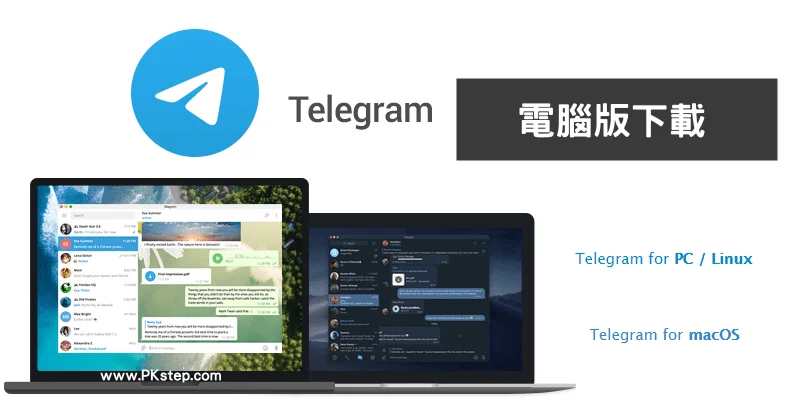
电脑版telegram怎么登陆?
要登录电脑版Telegram,首先下载并安装Telegram客户端。启动应用后,输入你的手机号码,系统...

telegram官方电脑版
Telegram官方电脑版可以通过Telegram官网或Microsoft Store免费下载,支持Windows、macOS和Li...
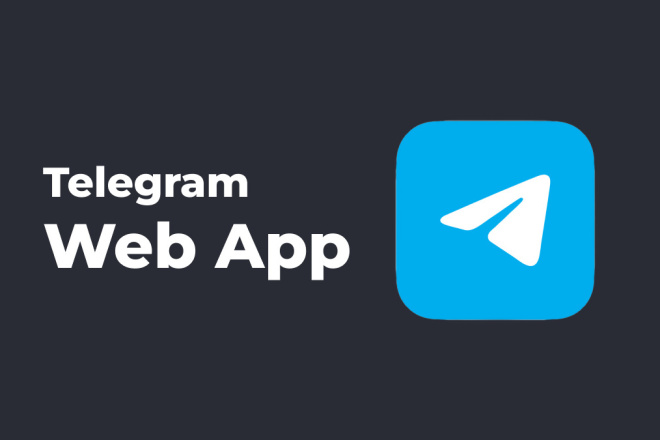
telegram电脑版怎么截图?
在Telegram电脑版上截图,可以使用操作系统自带的截图工具。在Windows上,按“PrtScn”键进行全...